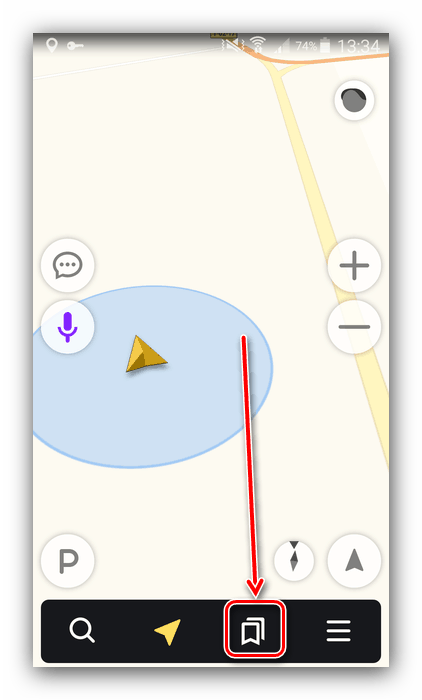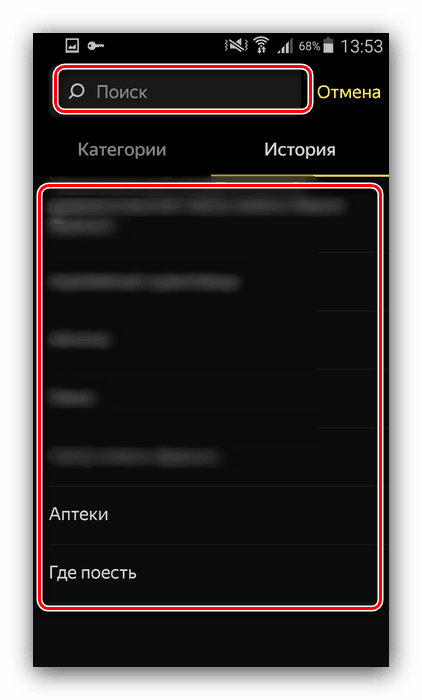Spremanje rute u Yandex.Navigator
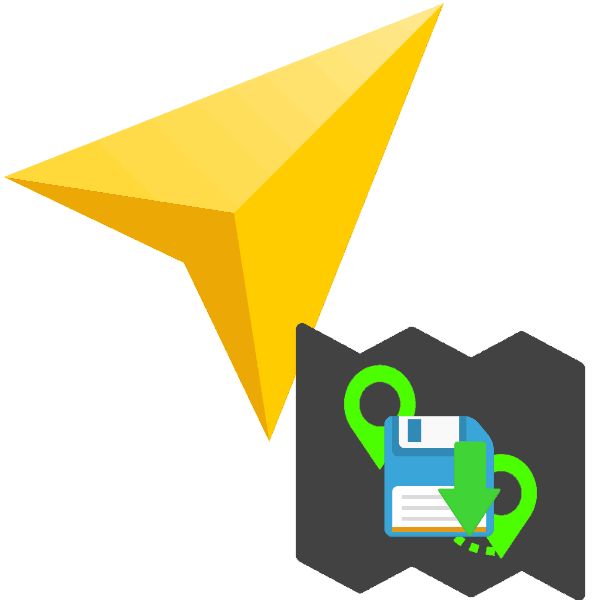
Već smo razgovarali o tome kako izgraditi rute u aplikaciji Yandex.Navigator. Mnoge korisnike zanima da li se te rute mogu spremiti, ao tome želimo reći u ovom članku.
Kako spremiti rutu
U aplikaciji za navigaciju ruskog IT giganta ne postoji mogućnost izravnog spremanja jedne ili druge asfaltirane staze, iako je u Google.Maps , Međutim, možete spremiti početnu i završnu točku rute - nakon što ih odaberete, program će automatski izraditi odgovarajući prometni uzorak.
Obratite pozornost! Da biste izgradili izvanmrežne rute, morate preuzeti željenu kartu područja na uređaj!
- Da biste spremili bodove, morat ćete se prijaviti u aplikaciju ili stvoriti novi račun. Otvorite navigator i pozovite izbornik pomoću gumba s trakama na alatnoj traci.
- Kliknite gumb "Prijava" na vrhu izbornika postavki.
- Ako ste već koristili jedan ili više računa u ovoj aplikaciji, možete ih unijeti redovitim dodirom na desnoj strani.
- Sada biste trebali postaviti početnu točku spremljene rute. Da biste to učinili, kliknite gumb alatne trake s oznakama.
![Spremljena mjesta za spremanje rute položene u Navigatoru Yandex]()
Prema zadanim postavkama postoje tri kategorije popisa zanimljivih točaka: "Početna" , "Rad" i "Favoriti". Na primjer, postavimo “Home” kao početnu točku rute - upotrijebite gumb “Add” u odgovarajućem retku.
- Zatim unesite željenu adresu putem pretraživanja ili odaberite točku iz povijesti upita za pretraživanje.
![Spremite put polaganja rute rezultata pretraživanja u Yandex Navigator]()
Također možete postaviti bilo koji objekt iz određene kategorije na odgovarajuću karticu kao svoju kućnu adresu.
- Nakon što Navigator pronađe željenu točku, kliknite "Spremi" .
- Ponovite korake 4-5 za odredište, u našem primjeru to je "Rad" .
- Da biste izgradili rutu od trenutne lokacije do odabrane točke, otvorite spremljena mjesta, dodirnite željenu poziciju, pričekajte dok aplikacija ne stvori uzorak prometa, a zatim kliknite gumb "Idi" .
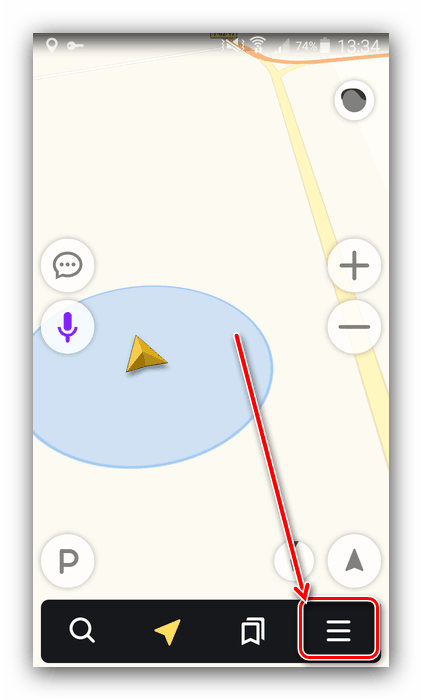

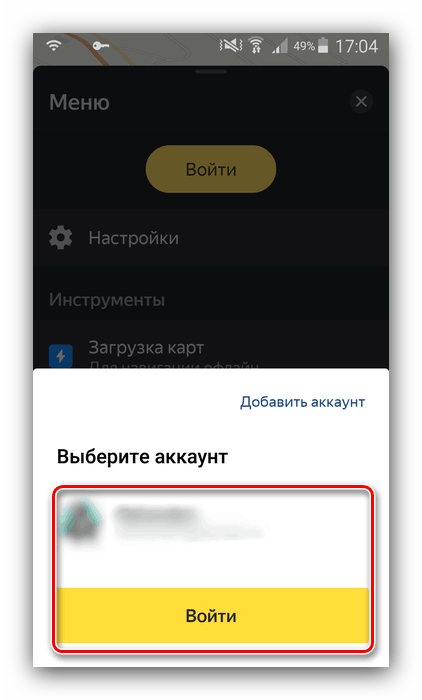
Klikom na gumb "Dodaj račun" doći će do sučelja za unos podataka o autorizaciji - login ili telefonski broj i lozinka. Također dostupno ovlaštenje putem društvenih mreža.
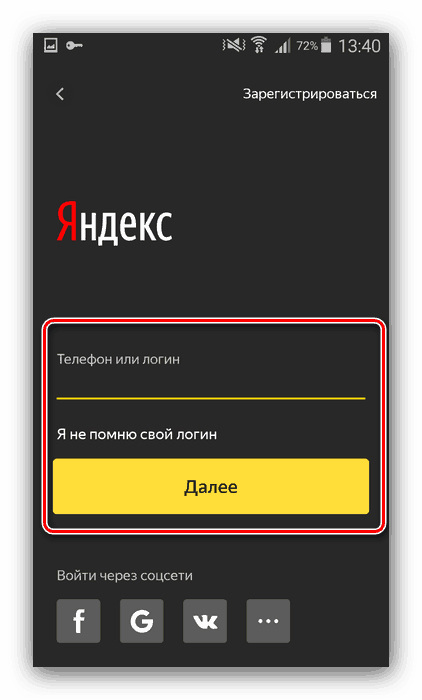
Odavde također možete donijeti novi račun - kliknite na link "Registracija" i slijedite upute na zaslonu.
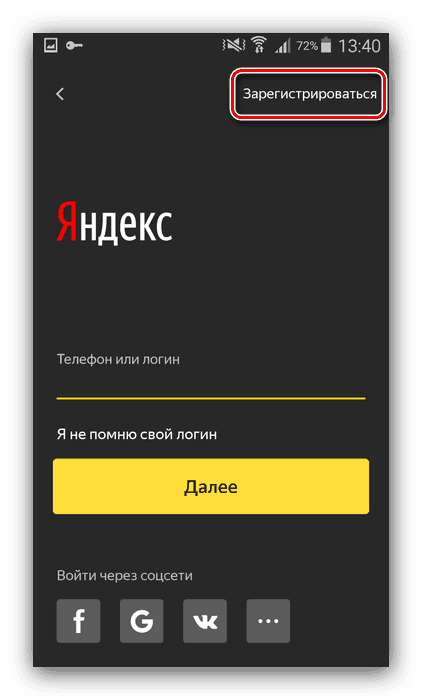
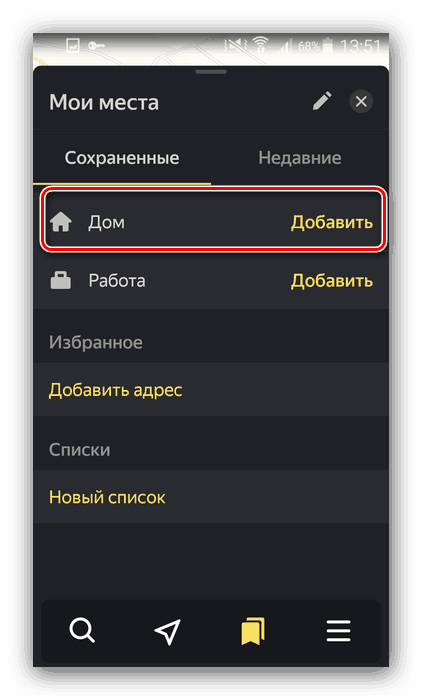
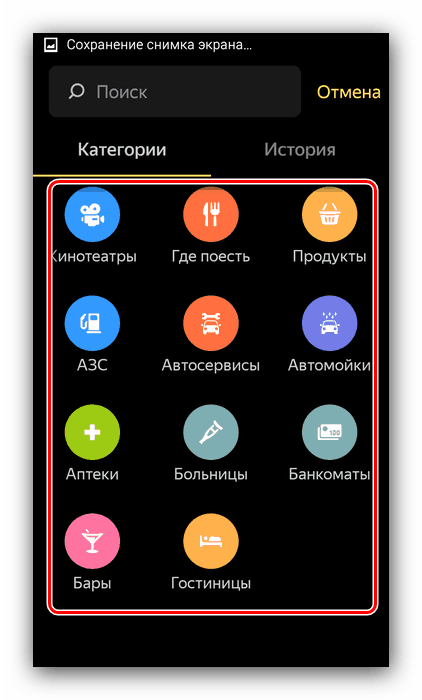
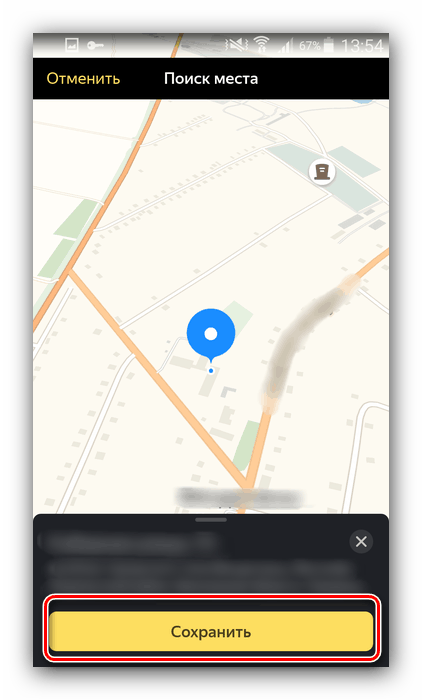
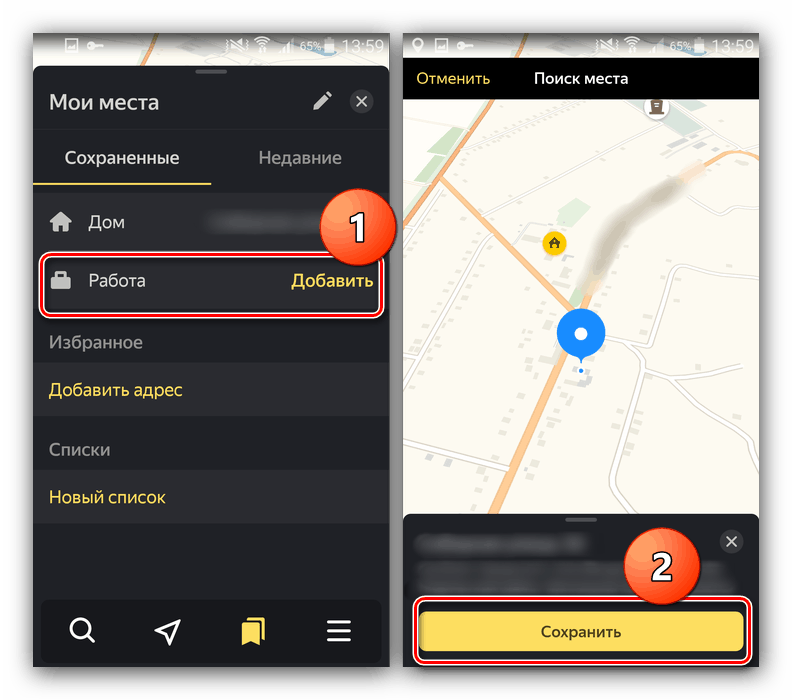
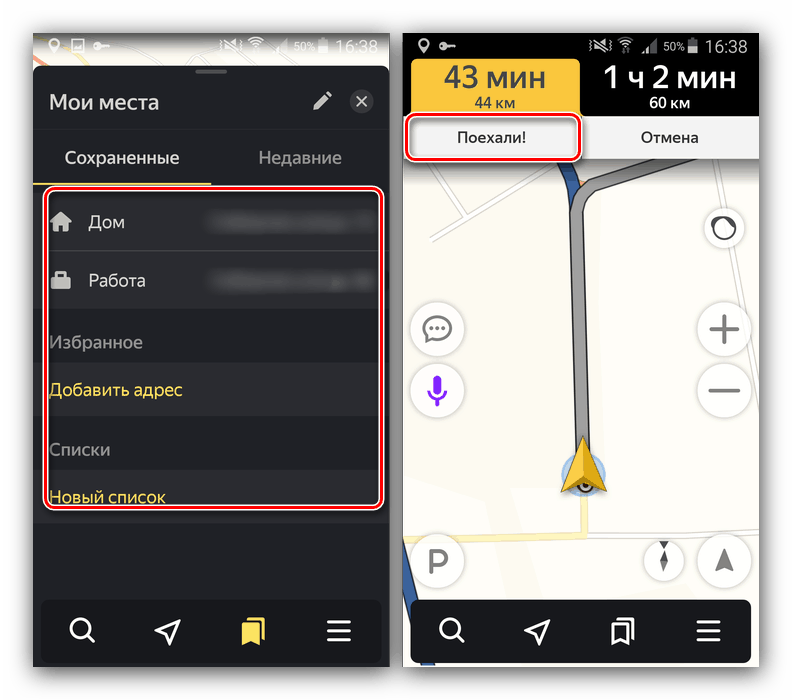
Takva metoda je samo malo nepogodnija od mogućnosti potpunog očuvanja rute, koja nije u Yandex.Navigator u vrijeme pisanja ovog teksta.